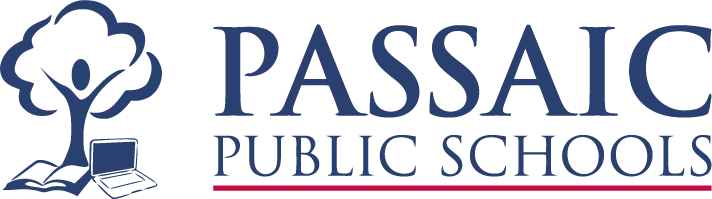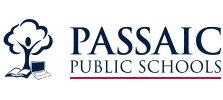How To Obtain Access:
To set up your PowerSchool parent portal account, please follow the steps below or visit the “How to Access the Parent Portal” located below Parent Portal Resources to download the how-to-guide.
- Open a Web Browser and go to https://passaic.powerschool.com, select your language underneath Sign In and Create Account, then click the “Create Account” button.
- Fill in “Parent Account Details”, create your username and a case-sensitive password of at least 8 characters (be sure to make a note of your username and password!) (Please be advised an email address is required in order to create an account. If you do not have an email address you can create one for free by visiting accounts.google.com and clicking on Create Account)
- Under “Link Students to Account,” use the Access ID and Access Password mailed to you at the beginning of the school year.
If you are unable to locate the email or are new to the district please contact your school’s Parent Liaison.
Response times may vary based upon support request volume.
Cómo Obtener Acceso:
Para configurar su cuenta para El Portal De Padres en PowerSchool, por favor siga los pasos a continuación o visite “Cómo Acceder el Portal De Padres” en la sección Recursos del Portal de Padres para descargar la guía práctica.
-
Abra un navegador de internet y vaya a https://passaic.powerschool.com, seleccione su idioma debajo de Sign In y Create Account, luego haga clic en el botón “Create Account” (Crear una Cuenta).
-
Completa “Parent Account Details” (Detalles para una cuenta de padres) creando su nombre de usuario preferido y una contraseña que distinga entre mayúsculas y minúsculas de al menos 8 caracteres (¡Asegúrese de anotar su nombre de usuario y contraseña!) (Por favor tenga en cuenta que se requiere una dirección de correo electrónico para crear una cuenta. Si no tiene una dirección de correo electrónico, puede crearla de forma gratuita visitando accounts.google.com y haciendo clic en Create Account)
-
En “Link Students to Account“(Vincular a los alumnos con la cuenta), use la identificación de acceso [Access ID] y la contraseña [Access Password] que se le envió por correo al comienzo del año escolar.
Si no puede localizar el correo electrónico o es nuevo en el distrito, por favor comuníquese con el Coordinador de Padres de su escuela
Contestaremos de acuerdo al número de solicitudes de asistencia.
How To Reset Your Password:
To reset your PowerSchool parent portal account password, please follow the steps below or visit the “How To Reset Your Parent Portal Account Credentials” located below Parent Portal Resources to download the how-to-guide.
- Open a Web Browser and go to passaic.powerschool.com, then click on “Forgot Username or Password?”
- Enter your username and email in order to receive a link to reset your password.
- If you forgot your username click on “Forgot Username“
If you have any issues please contact your school’s Parent Liaison.
Response times may vary based upon support request volume.
Cómo Restablecer Sus Credenciales:
Para restablecer la contraseña de su cuenta para el Portal De Padres en PowerSchool, siga los pasos a continuación o visite “Cómo Restablecer Las Credenciales de mi Cuenta Para el Portal De Padres” en la sección Recursos del Portal De Padres para descargar la guía práctica.
-
Abra un navegador de internet y vaya a passaic.powerschool.com, luego haga clic en “Forgot Username or Password?” (Olvidé el Nombre de Usuario o Contraseña)
- Ingrese su nombre de usuario y correo electrónico para recibir un enlace para restablecer su contraseña.
- Si olvidó su nombre de usuario, haga clic en “Forgot Username“
Si tiene algún problema, por favor comuníquese con el Coordinador de Padres de su escuela.
Contestaremos de acuerdo al número de solicitudes de asistencia.